Thông tin liên hệ
- 036.686.3943
- admin@nguoicodonvn2008.info

Với bản cập nhật console cho PS5 của Sony, người chơi hiện có thể chuyển các game PS5 và PS4 sang USB ngoài. Trước đây, bạn chỉ có thể di chuyển các game PS4 sang bộ nhớ ngoài.
Nhưng làm thế nào để bạn làm điều đó và việc lưu trữ game PlayStation 5 trên USB có lợi ích gì? Hãy cùng tìm hiểu qua bài viết sau đây!
Bản cập nhật hệ thống PS5 mới cho phép bạn chuyển các game PS5 và PS4 sang USB, USB-C hoặc ổ cứng SSD di động bên ngoài.
Mặc dù bây giờ bạn có thể lưu trữ các game PS5 bên ngoài trên USB, nhưng bạn sẽ không thể chơi chúng cho đến khi bạn chuyển chúng trở lại ổ cứng trong của PS5.
Mặt khác, bạn có thể chơi game PS4 trực tiếp từ thiết bị lưu trữ bên ngoài, cho phép bạn giải phóng thêm dung lượng trên PS5 console của mình.
Nếu bạn muốn sử dụng USB làm bộ nhớ mở rộng cho PS5 của mình, có một số yêu cầu mà thiết bị USB của bạn phải đáp ứng:
Bạn nên lưu ý rằng Sony không thể đảm bảo rằng tất cả các thiết bị USB sẽ hoạt động.
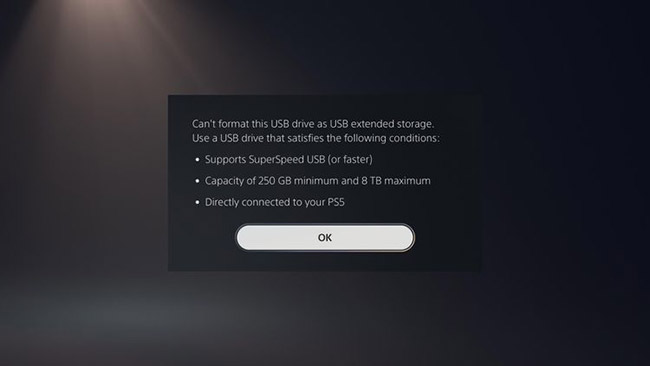
Việc cố gắng sử dụng USB làm bộ nhớ mở rộng USB không đáp ứng yêu cầu sẽ dẫn đến thông báo trên.
Người chơi nên format ổ USB của mình trước khi chuyển bất kỳ game nào đến hoặc từ nó. Format USB sẽ xóa mọi dữ liệu đã lưu hiện có.
Các USB được sử dụng trước đây làm bộ nhớ mở rộng trên PS4 sẽ không yêu cầu format lại.
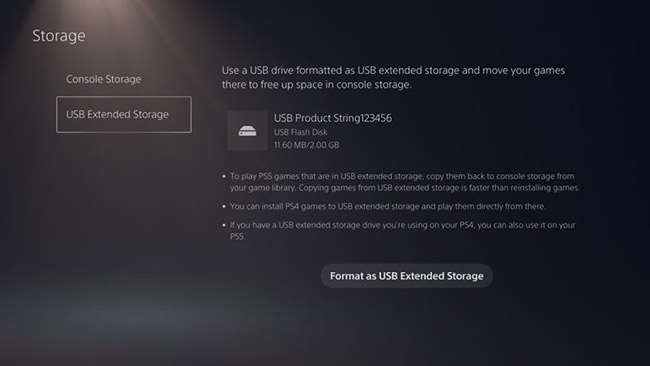
1. Kết nối USB với cổng USB trên PS5 console
2. Điều hướng đến Settings > Storage.
3. Chọn USB Extended Storage > Format as USB Extended Storage.
Chủ sở hữu PS5 có nhiều USB được kết nối với console có thể chọn USB nào họ muốn format bằng cách chọn tùy chọn Select Another USB Drive.
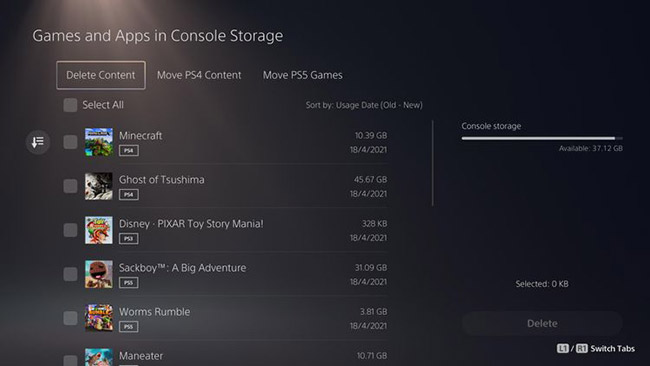
1. Điều hướng đến Settings > Storage.
2. Chọn Console Storage > Games and Apps.
3. Chọn các mục bạn có thể di chuyển từ những tab phía trên danh sách game
4. Chọn game và/hoặc ứng dụng bạn muốn chuyển sang USB ngoài.
1. Đi tới Game Library của bạn.
2. Chọn game bạn muốn di chuyển.
3. Nhấn nút Options trên tay cầm PS5.
4. Chọn Copy để chuyển game sang bộ nhớ console.
Để phân biệt giữa game PS4 và PS5, cũng như để tiết kiệm thời gian, bạn có thể chọn hộp kiểm Always Install PS4 Games to Extended Storage bằng cách điều hướng đến Settings > Storage > Extended Storage.
Chủ sở hữu PS4 đã sử dụng ổ cứng ngoài có thể cắm trực tiếp vào PS5 để chơi game từ ổ cứng thay vì phải tải xuống hoặc di chuyển chúng.
Để xóa các game được lưu trữ trên USB mà bạn không còn chơi nữa hoặc để nhường chỗ cho những game khác, đó là một quá trình rất nhanh chóng và đơn giản.
1. Đi tới Settings > Storage.
2. Chọn USB Extended Storage > Games and Apps.
3. Điều hướng đến tab Delete Content.
4. Chọn game hoặc ứng dụng bạn muốn xóa rồi nhấn Delete.
Chúc bạn thực hiện thành công!
Nguồn tin: Quantrimang.com
Ý kiến bạn đọc
Những tin mới hơn
Những tin cũ hơn
 Những thiết lập Wi-Fi ẩn giúp Internet khách sạn nhanh hơn nhiều
Những thiết lập Wi-Fi ẩn giúp Internet khách sạn nhanh hơn nhiều
 Hàm DATEPART trong SQL Server
Hàm DATEPART trong SQL Server
 Cách xóa bỏ logo trong file PDF rất đơn giản
Cách xóa bỏ logo trong file PDF rất đơn giản
 Cách sửa USB bị hỏng trong Linux
Cách sửa USB bị hỏng trong Linux
 Nguyên nhân pin Chromebook cạn nhanh (và cách khắc phục)
Nguyên nhân pin Chromebook cạn nhanh (và cách khắc phục)
 Cách tạo ảnh GIF từ video quay màn hình trên Snipping Tool
Cách tạo ảnh GIF từ video quay màn hình trên Snipping Tool
 Những bài học thực tế về cuộc sống giúp bạn sống tốt và ý nghĩa hơn
Những bài học thực tế về cuộc sống giúp bạn sống tốt và ý nghĩa hơn
 Cách thiết lập code server dựa trên web trong Linux
Cách thiết lập code server dựa trên web trong Linux
 Cách chặn người khác thay đổi trỏ chuột trong Windows 11
Cách chặn người khác thay đổi trỏ chuột trong Windows 11
 Cách khởi động lại Windows 11 ngay lập tức
Cách khởi động lại Windows 11 ngay lập tức
 Những lá thư chưa gửi
Những lá thư chưa gửi
 Cách chỉnh độ rộng tự động trên Excel
Cách chỉnh độ rộng tự động trên Excel
 Kiểu dữ liệu trong Python: chuỗi, số, list, tuple, set và dictionary
Kiểu dữ liệu trong Python: chuỗi, số, list, tuple, set và dictionary
 Cách giãn dòng trong Word 2016, 2019, 2010, 2007, 2013
Cách giãn dòng trong Word 2016, 2019, 2010, 2007, 2013
 Cách hiển thị My Computer, This PC trên Desktop của Windows 10
Cách hiển thị My Computer, This PC trên Desktop của Windows 10
 8 tính năng Microsoft Office giúp bạn cắt giảm hàng giờ làm việc
8 tính năng Microsoft Office giúp bạn cắt giảm hàng giờ làm việc
 Cách xem mật khẩu Wifi đã lưu trên Windows
Cách xem mật khẩu Wifi đã lưu trên Windows
 Cách kết nối Google Drive với Grok Studio
Cách kết nối Google Drive với Grok Studio
 Việc chuyển sang Google Public DNS trên router và PC giúp cải thiện tốc độ Internet như thế nào?
Việc chuyển sang Google Public DNS trên router và PC giúp cải thiện tốc độ Internet như thế nào?
 Những bản mod thiết yếu giúp Windows 11 trở nên hữu ích hơn
Những bản mod thiết yếu giúp Windows 11 trở nên hữu ích hơn
